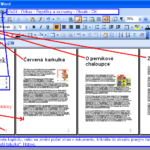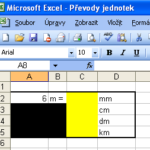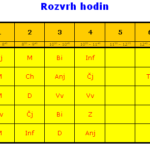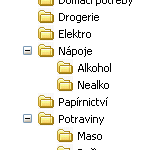Sekunda
1. Hardware uvnitř počítače
2. Software + operační systémy
3. Počítačové sítě
4. Word – estetická a typografická pravidla pro práci s textem a obrazem
5. Zákony o duševním vlastnictví (licence)
6. Periferní zařízení počítače, digitální fotoaparát, videokamera, CD a DVD přehrávače, mobilní telefony, mobilní operátoři a tarify
7. Bezdrátové technologie (Bluetooth, GPRS), navigační technologie
8. Hygienická a bezpečnostní pravidla a předpisy při práci s digitální technikou
Každá 4-5ti členná skupina (tak jak jste rozděleni na časopisy) si vybere 2 témata.
5-10 minut prezentace před třídou. Nemusíte umět zpaměti, ale jenom číst také ne. Můžete využít počítače a interaktivní tabule. Můžete si vyžádat případné pomůcky (minimálně týden dopředu). Při prezentaci můžete komunikovat se třídou.
Výsledkem Vaší prezentace bude známka a je nutné, aby v daném čase mluvil ze skupiny každý (alespoň chvilku).
Z každého tématu také vytvoříte soubor v programu Provyk, který bude mít minimálně 5 otázek a odpovědí. Otázky musí být zpracovány tak, aby vystihovaly nejdůležitější oblasti tématu. Soubor odevzdáte v den prezentace.
Prezentace půjdou za sebou od jedničky do osmičky. První skupina bude upozorněna na datum prezentace, každá další se automaticky připraví na další hodinu. Neznamená to, že budete prezentovat bezprostředně následující hodinu, ale vyloučeno to také není.
Stáhněte si obrázek (karta první pomoci ve slovenském jazyce) zde a následně upravte v programu Malování. Obrázek nejprve otočte a pak odstraňte slovenský text a nahraďte jej odpovídajícím českým.
Word 2007:
Návod:
- Vytvořte titulní stranu Vaší knihy.
- Vložte prázdnou stránku, kde bude později obsah.
- Na třetí stranu napište nadpis první kapitoly. (Nadpis je vždy na samostatném řádku.) Napište text první kapitoly a vložte alespoň jeden obtékaný obrázek.
- Vytvořte takto alespoň 3 kapitoly (např. 3 pohádky apod.)
- Všechny nadpisy označte „Nadpis 1“: vždy označte text nadpisu myší a na kartě „Domů“ vyberte „Styl“ „Nadpis 1“ (pozn: Kapitola 2 a 3 bude také „Nadpis 1“, „Nadpis 2“ se dává pouze pokud by byla kapitola 2 podnadpisem kapitoly 1.)
- Přejděte na kartu „Odkazy“
- Klikněte na „Obsah“
- Vyberte první možnost: „Automatická tabulka 1“
- Hotovo
Word 2003:
Obsah ve Wordu. Návod, jak to udělat zde:
Kliknutím zvětšete obrázek:
Word 2007: http://youtu.be/o7jKAvCg_H0
Word 2003:
Po napsání dopisu pokračujte dále:
Nástroje – Dopisy a korespondence – Hromadná korespondence…
Na pravé straně Wordu projděte průvodcem o 6ti krocích.
1. Dopisy
2. Aktuální dokument
3. Zadat nový seznam (uložte 10 kontaktů na lidi, může jít o fiktivní adresy, ale zadejte Jméno a příjmení, první řádek adresy (ulice), město a PSČ) ((Titul, Název společnosti a další pole nepotřebujete.))
4. Blok adresy
5. Zobrazit náhled dopisů
6. Dokončit hromadnou korespondenci
 Vytvořte podobnou tabulku v Excelu. Do buňky A2 můžeme napsat libovolné číslo. Buňky C2 – C5 (žluté) budou obsahovat výsledky přepočítávání. Ty však nespočítáme v hlavně ani na kalkulačce, ale pomocí vzorečku přímo v Excelu. Víme, že metr má kolik milimetrů? Každý vzorec v Excelu začíná znaménkem „=“. Tedy do C2 napíšeme: =A2*1000. A2 je odkaz na buňku (v tomto případě s číslem 6) a *1000 je převod na který jsme přišli.
Vytvořte podobnou tabulku v Excelu. Do buňky A2 můžeme napsat libovolné číslo. Buňky C2 – C5 (žluté) budou obsahovat výsledky přepočítávání. Ty však nespočítáme v hlavně ani na kalkulačce, ale pomocí vzorečku přímo v Excelu. Víme, že metr má kolik milimetrů? Každý vzorec v Excelu začíná znaménkem „=“. Tedy do C2 napíšeme: =A2*1000. A2 je odkaz na buňku (v tomto případě s číslem 6) a *1000 je převod na který jsme přišli.
Vytvořte prezentaci o minimálně pěti snímcích. Prezentace je reklamou vybraného výrobku za výlohou prodejny. Zařiďte, ať se prezentace po spuštění stále převíjí bez nutnosti neustálé obsluhy až do stisknutí tlačítka Esc. Vytvořte vlastní časování pro přechod snímku. Po spuštění prezentace nechť se automaticky spustí i hudba na pozadí. mp3 můžete stáhnout např. zde: http://mp3s.nadruhou.net/
Jak na to:
Nový snímek: Vložit – Nový snímek
Časování: Prezentace – vyzkoušet časování
Zacyklení: Prezentace – nastavení prezentace – Opakovat až do stisknutí klávesy Esc
Vložení zvuku: Vložit – Video a zvuk
Přechod snímku a Návrh snímku: Zobrazte (pokud nemáte) sadu ikon „Podokno úloh“ (pravým tlačítkem na ikony a z nabídky zaškrtnout „Podokno úloh“) a vpravo nahoře postupně vyberte a zpracujte Návrh snímku a Přechod snímku. Zpracujte efektně přechody snímků a barevná schémata.
Klasický problém: mp3 hraje jen u prvního snímku a u dalších již ne. Jak na to:
-
Prezentace – Vlastní animace
-
Dvojklik na písničku (v pravém podokně úloh na její název)
-
Zastavit přehrávání
-
Po: 100 snímky
Spuštění prezentace: F5
Křížovka na známky ve Wordu zde.
Pošlete dopis na můj email (uciteluv@email.cz). Do předmětu napište přesně toto: Vaše třída (skupina) – jméno, příjmení. Tedy např: 1.A(2) – Jan Novák
Text libovolný – něco napište, ať dopis není prázdný.
Příloha: Vložte např. nějakou fotku.
Vytvořte ve Wordu vlastní rozvrh hodin. Obrázek je pouze návrh, vytvořte vlastní graficky přívětivý rozvrh. Nezapomeňte upravit font písma, barvu, řez, ohraničení buněk a barevná výplň buněk.

Ukol 1:
Vytvořte následující strukturu a do každé složky vložte alespoň jeden obrázek odpovídajícího zboží. Pozn: pokud se ve struktuře vyskytuje oddělení, ve kterém zatím nesmíte nakupovat, obrázek nevkládejte.

úkol 2:
Vymyslete a vytvořte vlastní strukturu z reálného světa. Struktura bude mít alespoň 5 složek a v nich minimálně po 2 podsložkách. Vymyslíte z reálného světa i třetí úroveň? Zkuste. Do některých složek vložte odpovídající obrázky nebo jiné dokumenty.